Содержание
- 1 Что требуется для настройки?
- 2 Установка PCSX2
- 3 Запуск и настройка
- 4 Разбор параметров приложения
- 5 Настройки видео
- 6 Настройки аудио
- 7 Подготовка к запуску игр
- 8 Управление через клавиатуру
- 9 Управление с геймпада
- 10 Запуск игры
- 11 Во что поиграть?
- 12 Системные требования
- 13 Оптимизация
- 14 Поддержка других платформ
- 15 Аналоги
- 16 Заключение
- 17 Скачать эмулятор PCSX2
- 18 Установка PCSX2
- 19 Запуск и настройка эмулятора
- 20 Назначение и возможности ПО
- 21 Начальная конфигурация PCSX2
- 22 Графическая настройка
- 23 Алгоритм скоростного режима
- 24 PS2 для компьютера с Windows
- 25 Установка драйверов и начало игры
- 26 Настройка USB-джойстика для ПК
- 27 Использование PCSX2 в Linux
- 28 Лучшие конфигурации для новичков
- 29 Синхронизация звука
Современные компьютеры и программное обеспечение позволяют спокойно играть в классические консольные игры. Речь идет о легендарной PlayStation 2, на которой много интересных и популярных проектов. Найти в рабочем состоянии оригинальную приставку довольно сложно. Но вот настроить эмулятор PS2 на PC и бесплатно поиграть во все консольные развлечения можно достаточно легко. Разберемся, как это сделать.
Что требуется для настройки?
Сначала выделим основные компоненты, которые нужно подготовить перед тем, как браться за установку и настройку эмулятора с играми. Для того чтобы эмуляция консольной системы работала, вам нужно скачать следующее:
- Инсталлятор эмулятора. Самым популярным на данный момент является приложение PCSX2. Оно же по совместительству самое надежное и стабильное. Поскольку это программное обеспечение разрабатывается достаточно долго и дополняется до сих пор, в нем вы не встретите критических ошибок или вылетов. Эмулятор PlayStation 2 распространяется бесплатно.
- Файлы игры. Также вам необходимо загрузить нужные игры в виде специальных файлов.
- Дополнительное ПО. Чтобы правильно настроить эмулятор PS2 на PC, необходимо установить последние версии программ MVC++ и DirectX. Если не установить первую утилиту, то сама программа может не запуститься, а без DirectX возникнут проблемы с игрой. Скачать инсталляторы обоих утилит можно на официальном сайте Microsoft полностью бесплатно.
После подготовки можно приступать к установке и разбору параметров в программе. Начнем с инсталляции.
Установка PCSX2
Скачайте бесплатную версию эмулятора на русском языке и разархивируйте ее в любую папку на компьютере. Единственное условие папки для хранения файлов эмулятора — это отсутствие русских букв и специальных символов в пути до директории. Также лучше всего размещать программу на системном разделе жесткого диска.
Если вы скачали эмулятор PCSX2 в виде обычного архива, то после распаковки вам не придется устанавливать ПО. Достаточно открыть папку и запустить исполнительный файл.
Если был скачан отдельный файл для инсталляции, то после его запуска появится мастер с подсказками, с помощью которого вы сможете легко установить эмулятор PS2 на PC. Данная процедура ничем не отличается от инсталляции любого приложения или игры на Windows.
Запуск и настройка
Теперь нужно запустить эмулятор и познакомиться с его содержимым. Для удобства можно создать ярлык исполнительного файла и поместить его на рабочий стол. За запуск отвечает файл с названием pcsx2. Открываем его.
Приложение знает, что вы являетесь новым пользователем, поэтому встречает приветственным экраном. Сначала вы можете выбрать язык. По умолчанию стоит русский, поэтому достаточно кликнуть по кнопке «Применить».
После перехода к следующему шагу появится окно для загрузки необходимых плагинов. Эта процедура выполняется автоматически. Обратите внимание на то, что все строки должны быть заполнены названиями. В строке CDVD необходимо указать вариант Linuz Iso CDVD.
Следующий шаг подразумевает выбор версии BIOS. Наиболее стабильной считается Japan v01.00, поэтому выбираем ее. Другие варианты имеют место быть при отдельных случаях. После выполнения первоначальных настроек появится главное окно эмулятора PlayStation 2. Они будут сохранены даже после выхода и перезапуска игры. После повторного включения эмулятора вы сразу перейдете к главному окну. Здесь отображается информация о характеристиках компьютера, который создает систему PS2.
Разбор параметров приложения
Начнем настройку программы. Для этого зайдите в одноименный пункт на верхней панели и выберите раздел «Настройка эмуляции». Здесь представлено 4 вкладки:
- Настройки EE/IOP. Здесь собраны параметры, влияющие на производительность эмулятора. Можно оставить по умолчанию, поскольку там уже стоят оптимальные настройки для вашей системы.
- Настройки VU. Этот раздел практически полностью повторяет назначение первого.
- Настройки GS. В этой вкладке пользователь может задать количество ФПС, установить ограничение, пропуск кадров, замедление и так далее.
- GS-окно. Одно из главных окон в настройке изображения эмулятора. Здесь можно указать соотношение сторон окна, выбрать разрешение, отображение курсора, включить/отключить вертикальную синхронизацию и так далее.
- Спидхаки. Функционал вкладки используется лишь в некоторых ситуациях, когда необходимо настроить эмулятор PS2 на PC для старых игр.
- Исправления для игр. Тут собраны готовые пресеты настроек для отдельных игровых серий или параметров. Если ваш случай подходит под один из описанных, то просто включите его.
Читайте также: Total War Saga: Troy — герои мифов, боги и попытка связать их с реальностью
Настройки видео
Теперь переходим к более детальной настройке видео в эмуляторе. Для этого делаем следующее:
- Открываем меню «Настройка» и переходим в подраздел «Видео». Здесь необходимо открыть раздел «Настройки плагина».
- В открывшемся окне необходимо выставить параметры в соответствии с вашей операционной системой. В поле Renderer нужно указать вариант Direct3D11, если вы используете версию Windows 8 или 10. Для «Семерки» или Vista нужно указать Direct3D10, а для совсем устаревшей ОС Windows XP — Direct3D9.
- Теперь переходим к полю Interlacing и находим параметр Blend off (slight blur).
- Теперь снимаем галочку возле параметра Native, чтобы открылась возможность ручной смены разрешения. В поле необходимо выставить параметры окна, в котором будет отображаться игра с консоли.
Настройка изображения в играх через эмулятор PS2 на PC для Windows закончена. Перейдем к параметрам звука.
Настройки аудио
Для доступа к звуковым параметрам также зайдите в меню «Настройка». В параметрах плагина содержатся следующие опции:
- Указание уровня громкости.
- Параметры синхронизации.
- Режим отладки.
- Выбор устройства для выхода.
- Уровень задержки и другие.
Если у вас возникнут проблемы с воспроизведение звукового сопровождения той или иной игры, то необходимо экспериментировать с параметрами в этом окне.
Подготовка к запуску игр
Поскольку мы настраивали все параметры через плагин, то для запуска образов игр нужно указать соответствующий параметр. Для этого заходим в верхнее меню CDVD и переключаем настройки в положение «Использовать плагин». В этом случае все запускаемые игры будут использовать те настройки звука и видео, которые были указаны вами в окне эмулятора PS2 для PC на Windows.
Перед тем, как включать образ игры, необходимо заняться настройкой параметров управления. В зависимости от используемого контроллера используйте одно из представленных руководств.
Управление через клавиатуру
Для доступа к настройкам необходимо зайти в меню «Настройка» и выберите подраздел «Джойстики». В нем откройте окно «Настройки плагина». В результате на экране появится окно для управления клавишами. Эмулятор можно настроить одновременно для двух устройств управления, поскольку многие консольные игры имеют режим на несколько пользователей.
Для настройки основного устройства управления нужно открыть вкладку Pad 1. Сначала настроим клавиши действия. Они расположены в блоке Face buttons. Чтобы изменить значение кнопки, кликните по ней курсором мышки, а затем нажмите на необходимую клавишу на клавиатуре. Разберем названия каждого из элементов управления:
- Кнопка Cross является аналогом крестика;
- Square — это имитация квадрата;
- Кнопка Triangle соответствует треугольнику;
- Circle, исходя из названия, относится к кругу.
Читайте также: Бесплатная игра по «Игре престолов» вышла на русском языке
Чтобы настроить управление эмулятора PS2 на PC, нужно также выбрать клавиши для передвижения. За них отвечает блок под названием D-Pad. Из названия достаточно просто понять (Up, Left, Right, Down) назначение каждой из кнопок. Исходя из удобства для пользователя, можно выбрать блок клавиш, расположенных близко друг к другу. Например, блок со стрелками на клавиатуре.
К сожалению, включить поддержку управления через мышь не получится, поскольку в оригинальной консоли такой функции не было. Поэтому приготовьтесь к тому, что в играх с прокруткой камеры придется управлять ей клавишами.
Управление с геймпада
Вы можете подключить любой внешний геймпад к эмулятору PCSX2. Отлично подойдет DualShock от оригинальной приставки или современный контроллер Sony. Главное условие для использования джойстика — это поддержка в операционной системе. Если на вашем компьютере установлены необходимые драйверы, то геймпад определится и в данной программе.
Для начала необходимо проверить вкладку General. Посмотрите на блок под названием Divece Diagnostics. После того, как вы подключили геймпад, он должен определиться в операционной системе и появиться в данном списке. Если речь идет о беспроводном джойстике, то в списке появится не название самого устройства управления, а Bluetooth адаптер.
Если встроенный эмулятор геймпада PS2 для PC определил контроллер, необходимо перейти к распределению кнопок. Для этого снова открываем вкладку Pad 1. Кнопки назначаются точно так же, как и в случае с клавиатурой. В завершение настройки сохраняем изменения и выходим из окна параметров управления.
Запуск игры
Теперь переходим непосредственно к включению консольных игр. Для этого открываем меню «Запуск» и выбираем пункт «Запустить CD/DVD (быстро) «. Откроется меню проводника, в котором необходимо выбрать директорию, где хранятся образы игр PS2, скачанные заранее. Они имеют привычный для большинства пользователей формат ISO. Жмем на кнопку «Открыть» и ждем, пока игра загрузится эмулятором. В зависимости от того, как будет работать выбранная игра, необходимо корректировать параметры программы. Перечисленные настройки не являются окончательными и единственно правильными для сотен консольных проектов. Каждая игра индивидуальна и может потребовать детальной подстройки всех параметров. При необходимости найдите специальную инструкцию для конкретной игры.
Во что поиграть?
В первую очередь, конечно же, необходимо ознакомиться с классикой в виде эксклюзивных проектов, которые нельзя запустить ни на одной другой приставке или ПК.
Серия Metal Gear Solid является эксклюзивным проектом для консолей от компании Sony. На PS2 вы можете ознакомиться со второй частью серии, однако лучше всего начать прохождение с первого поколения консоли.
Devil May Cry можно отнести к легендарным играм на PS. Современные части выходят и на персональных компьютерах, но классику можно протестировать только на старых консолях или специальных эмуляторах.
Серия Gran Tourismo — популярная гоночная игра. Вторая часть серии была выпущена именно на PlayStation 2. Проект отличается своими огромными масштабами и реалистичной (для своего времени) моделью поведения автомобилей на дорогах.
Читайте также: Как российские компании заработали на «Игре престолов»: курсы валирийского и сосиска от бастарда
God of War представлена на данной консоли двумя первыми частями. Поскольку недавно было выпущено переосмысление серии, то заядлые геймеры могут ознакомиться с классическим слешером посредством запуска на PCSX2.
Burnout 3 — это еще одна гоночная серия, но с другой направленностью. Если в GT основной упор сделан на реализм и серьезные соревнования, то в Burnout все наоборот: разрушение, высокие скорости, аварии, безумные прыжки, трюки и так далее.
Системные требования
Рассмотрим требования эмулятора PS2 для PC, при соблюдении которых вы получите комфортный геймплей во всех консольных проектах:
- операционная система Windows XP или новее;
- 2-ядерный процессор Intel Core 2 Duo с частотой 3 ГГц или аналогичное оборудование от производителя AMD;
- минимально допустимый объем оперативной памяти равняется 2 Гб;
- видеокарта уровня GeFroce 9800 на 512 Мб или аналог от Radeon.
Программное обеспечение постоянно обновляется разработчиками, поэтому на вашем компьютере постоянно будет установлена «свежая» версия эмулятора.
Но что делать, если ваш компьютер несколько слабее системных требований? Тогда придется снизить настройки и уменьшить нагрузку на компьютер со стороны операционной системы.
Оптимизация
Чтобы снизить нагрузку на систему со стороны самой игры, попробуйте изменить разрешение окна на более низкое. Также на повышение ФПС может повлиять снижение качества аудио. Дополнительные плагины, спидхаки, читы тоже можно отключить для улучшения плавности картинки.
Со стороны компьютера и операционной системы можно выключить визуальное оформление Windows, например, рабочий стол Aero. Также обязательно повысьте приоритет выполнения задачи в «Диспетчере задач». Это позволит перенаправить ресурсы компьютера на эмулятор.
Стоит отметить, что в некоторых случаях включение спидхака не исправляет ситуацию с производительностью, а ухудшает ее. Поскольку на обработку игры в таком режиме используется больше ресурсов, вы получите ускорение в плане геймплея, но количество ФПС, качество и плавность изображения могут серьезно пострадать. Данный эмулятор PS2 для PC на Windows позволяет детально подобрать параметры для каждой игры и сохранить отдельные шаблоны. Так вам не придется каждый раз вручную менять настройки графики и движка.
Поддержка других платформ
К сожалению, запустить игры с других консолей данной фирмы или с приставок от стороннего производителя не получится. Настроить эмулятор PS2 на PC можно только для одноименного оборудования. Для предыдущего поколения консоли можно использовать отдельную программу от тех же разработчиков. Управление и настройка эмулятора во многом похожа на PSCX2.
Аналоги
Многие умельцы пытаются создать идеальную платформы для игры в классические проекты с консолей на компьютере. У некоторых это получается лучше, у некоторых хуже. Однако настроенный и рабочий эмулятор PS2 для PC под названием PCSX2 является лучшим кандидатом. Если по каким-либо причинам у вас не получается его настроить, то вы можете посмотреть в сторону Play. Это относительно новый и развивающийся проект, который находится на стартовой точке разработки. Создатели регулярно выкладывают обновления на официальном сайте. Вы можете поучаствовать в развитии проекта.
Заключение
PCSX2 — лучший эмулятор PS2 для PC. Основные элементы настройки и управления переведены на русский язык, выходят обновления, улучшающие стабильность и производительность движка, а также поддерживается большинство игр с легендарной консоли.
Первая PS2 была сделана в 2000 году, а последняя спустя более 10 лет. Это действительно легендарная консоль, которую полюбили миллионы, и я в том числе. Так как у меня нет этой приставки, а поиграть захотелось, пришлось искать эмулятор PS2.
По правде говоря, толковой инструкции в сети я не нашёл и пришлось немного разбираться, поэтому я решил поделится с вами лучшим эмулятором PCSX2 (последняя версия) и показать, как его запускать и настраивать.
Скачать эмулятор PCSX2
Первым делом Вам необходимо скачать эмулятор. Я загрузил на «Google Drive» последнюю версию эмулятора PCSX2, которая открывает все игры из сети для Sony PlayStation 2.
Скачать эмулятор PS2 — PCSX2:
https://drive.google.com/file/d…
Системные требования:
Эту программу можно устанавливать даже на старые слабые ПК. Я даже не уверен, что кто-то еще использует компьютеры с такой конфигурацией:
- Процессор – 2 GHz.
- ОЗУ – 512
- Видеокарта – 128 MB.
Вот согласитесь, такого динозавра еще поискать нужно, на какой-то почте в забытой богом деревне. Прошу прощения, если кого-то обидел.
Установка PCSX2
Устанавливаем, как и любую другую программу, запускаем файл установки «PCSX2.exe». Ничего не меняя, нажимаем «Next»:
Далее выберите папку для установки и нажмите «Install». Готово, эмулятор установлен и у вас появился ярлык на рабочем столе.
Запуск и настройка эмулятора
При первом запуске вас встретит мастер настройки, где в выпадающем списке Вы можете включить русский язык:
Дождитесь регистрацию доступных плагинов и нажмите далее.
Теперь, Вам необходимо установить BIOS от Sony PlayStation. Загрузить его необходимо в папку вашего эмулятора и указать её в проводнике:
Я создал папку BIOS в корне папки с эмулятором и загрузил в него эти файлы:
https://drive.google.com/open?id=1KJNk-0AF-HXGLkLSqF4JfL9U374IyDFV
В проводнике необходимо выбрать папку с файлами, а не сам файл. Когда Вы её откроете, она будет пустая, просто нажмите «ОК» и у вас должно быть всё как на скриншоте.
Готово! Установка эмулятора полностью завершена. Теперь, скачайте игру в интернете для PS2 и чтоб запустить её, откройте эмулятор, затем в верхнем меню нажмите «CDVD», далее «Выбор ISO» и выберите игру в нужной папке.
К слову, игра не обязательно должна быть в файле образа (ISO), можно также запускать другие форматы файла, к примеру .BIN
После того, как Вы выбрали игру, нажмите «Запуск» и выберите первый пункт «Перезапустить CD/DVD (все этапы)». Готово, только сильно не увлекайтесь:
Настройки джойстиков находятся на вкладке меню «Настройка», «Джойстики (PAD)», «Настройки плагина». Выберите ваш контроллер и назначьте кнопки так, как вам удобно.
Мир эмуляторов обширный и интересный, эти программные системы делают ПК ретро-совместимой консолью. Геймеры предпочитают имитировать лучшие игры PlayStation, Xbox, Nintendo Gamecube и других приставок прошлых лет, в которые больше не могут играть по разным причинам. Установить и выполнить настройку эмулятора PS2 просто даже для чайников.
Назначение и возможности ПО
PCSX2 — программное обеспечение, оно позиционирует себя как лучшая альтернатива при эмуляции PlayStation 2 на ПК и обеспечивает превосходную производительность графики, соответствующей уровню оригинальной консоли ПО с открытым исходным кодом. Программа постоянно обновляется сообществом, в связи с чем в сети можно найти очень качественные модифицированные игры и дополнения к ним, позволяющие добавлять перспективу HD в старые видеоигры PlayStation 2, выполнив настройку эмулятора PS2.
Загружают PCSX2 напрямую с официального сайта. Помимо Windows, есть версии для Linux и Mac OS и любой другой операционной системы. Кроме того, на веб-странице можно найти руководства по настройке, новости, обновления, файлы и многое другое. Для программистов есть возможность изменить код PCSX2, поскольку он абсолютно бесплатный.
Настройка эмулятора PS2 на ПК предъявляет минимальные требования и позволяет играть на компьютерах с ограниченными ресурсами:
- Процессор- SSE2 (Pentium 4, Athlon 64 или выше).
- GPU- модель Pixel Shader 3.0.
- Оперативная память — 2 ГБ.
- Windows XP SP3.
Лучшая производительность процессора для настройки эмулятора PS2 — Intel Core i3/5/7 5-го поколения или AMD FX-8350 или выше:
- GPU — любой, поддерживающий DirectX 11.
- Оперативная память — 2 Гб или более.
- Windows 8.1 x64.
Начальная конфигурация PCSX2
После первого запуска программы мастер установки поможет выбрать предпочтительный язык, по умолчанию сохранит плагины эмулятора и надстройки, которые позволят получить гораздо большую производительность от ПО. Следующим шагом будет настройка BIOS, для чего предварительно загружают BIOS PlayStation 2, соответствующего региону нахождения пользователя или того, который интересует геймера, например, когда он хочет имитировать эксклюзивные игры из Японии.
В разделе загрузки PCSX2 есть BIOS Dump — Binary (Download), система, которая позволит напрямую извлекать BIOS из PlayStation 2. В противном случае нужно будет эмулировать ее непосредственно из BIOS. После того как выбран файл BIOS в браузере, он будет добавлен в список программы, нажать «Принять» и перейти к следующему аспекту конфигурации: команде.
Чтобы выполнить настройку клавиатуры эмулятора PS2, рекомендуется обращаться к драйверам autodetect ados и предварительно сконфигурированной Windows. Например, хорошей альтернативой является любая команда Xbox. Консоль Microsoft полностью совместима с Windows, поэтому клавиатура будет успешно сконфигурирована.
Если пользователь хочет получить максимальную отдачу от использования элементов управления PlayStation, рекомендуют загрузить ПО MotionJoy (Download), позволяющего подключить для настройки эмулятор PS2 для PC, контроллер PlayStation через USB. Для этого устанавливают программу и нажимают «Диспетчер драйверов» с контроллером PlayStation, подключенным через USB, а далее загружают и устанавливают необходимые.
С установленными драйверами загружают Better DS3 (Download), сконфигурированный для Windows, который позволяет настроить кнопки на контроллере PlayStation. Использование ПО интуитивно понятно с DualShock 3, подключенным через USB. Нажимают «Новый» рядом с «Выбранный профиль», и создают пользовательский профиль, который будет применен для настройки эмулятора PS2 на ПК и воспроизведения игры.
Графическая настройка
Ее выполняют, чтобы получить максимальную отдачу от игры на эмуляторе. Нажимают «Настройки» и переходят к «Видео> Настройки плагина». Открывают меню GSD X10, графическую конфигурацию для эмуляторов PlayStation 2, и выбирают параметры для компьютеров среднего класса (i3 / i5; 6 Гб / 8 Гб; ОЗУ — 1 Гб графики).
Прежде всего, принимают соотношение экрана, можно выбрать игру 4:3 или 16:9, все будет зависеть от того, как пользователь хочет настроить просмотр, например, панорамный обзор. Эта настройка будет изменена в окне видео. При выборе вариантов следует учитывать, что большинство игр для PS2 рассчитаны на формат 4:3.
Инструкция по настройке PS2 эмулятора PCSX2:
- Адаптер: сохраняют конфигурацию по умолчанию.
- Чересстрочная развертка: выбирают вариант BOB TTF.
- Renderer: переключаются на опцию Direct3D (D3D11 в высокопроизводительных системах).
- Включают FXAA, установив флажок, чтобы активировать сглаживание.
- Включают фильтрацию, активировав ее у текстур.
- Включают FX Shader, который улучшит графический раздел при активизации.
- Анизотропная фильтрация: улучшает текстуры, выбирают вариант 2X в устройствах среднего уровня.
- Включают сглаживание: активируют в обязательном порядке.
- Что касается выходного разрешения, выбирают между 720p и 1080p.
- Рассчитывают оптимальное разрешение. Применяют высоту монитора в качестве эталона к соотношению 4:3.
- Чтобы получить реалистичные и неизменные результаты, используют следующую формулу: 4x «максимум монитора»)/3=X, так будет получено идеальное выходное разрешение для воспроизведения на мониторе с этим фантастическим эмулятором.
Алгоритм скоростного режима
Эмуляторы требуют тонкой настройки системы для достижения лучшей производительности. Если следовать советам профессионалов, можно заставить PCSX2 работать на компьютере быстрее.
Последовательность настройки эмулятора PS2 для PC:
- Проверить технические характеристики компьютера. PCSX2 — это мощное программное обеспечение, для правильной работы которого требуется соответствующее ему оборудование. Если процессор, память или видеокарта не подходят спецификациям, он не сможет заставить компьютер работать быстрее, для этого потребуется обновить систему или купить новое устройство.
- Уменьшить разрешение. Этот параметр определяет количество деталей, которые можно видеть во время игры, но более высокое разрешение требует больше системных ресурсов и может замедлить работу PCSX2. Чтобы уменьшить разрешение, выбирают «Добавить/Выбор BIOS» в меню конфигурации. На вкладке «Надстройки» нажимают кнопку «Настроить» рядом с раскрывающимся меню GS и изменяют настройки разрешения. В плагине GSdx находят эту конфигурацию в разделе «Внутреннее разрешение D3D».
- Отключают окно отладки. PCSX2 запускает скрытое окно, чтобы помочь отследить вирусы. Эта настройка для более продвинутых пользователей и может заставить эмулятор работать медленнее. Для этого снимают флажок «Включить консоль» в меню «Разное».
- Используют ограничение кадра: «Скорость кадров» оказывает существенное влияние на производительность. Ограничивая их, можно ускорить производительность, но игра может показаться урезанной. Чтобы получить доступ к этим параметрам, переходят в «Настройки» в меню конфигурации и нажимают на вкладку GS при настройке эмулятора PS2 на слабых ПК.
- Освобождают память. Если другие действия не дали значительных результатов и компьютер соответствует спецификациям, проверяют, чтобы система не была слишком занята другими процессами.
- Нажимают «Пуск», выбирают «Выполнить» и вводят «msconfig». На вкладке сервисов можно увидеть все процессы, которые работают. Пробуют отключить ненужные процессы, такие как антивирус.
PS2 для компьютера с Windows
Для настройки программы выполняют следующие шаги. Инструкция настройки эмулятора PS2:
- Войти в Speed Hacks.
- Активировать «Предустановку».
- Устанавливают максимум в «Dañino» (любое имя).
- Активируют блок MTVU, многопоточный MicroVU1 и подтверждают «Принять».
- Вводят GS и устанавливают «5» в значение «Регулировка медленной скорости», а значение «Регулировка турбонагнетателя» устанавливают в «800». В кадрах прыжка ставят «2» и подтверждают «Принять».
- Находят в «Выбор плагинов / BIOS».
- Выбирают быстрый плагин для ПК x 2.
- Входят в раздел «Плагины» и выбирают GSdx-SSE2 и нажимают «OK».
- Устанавливают график, если у пользователя старый ПК: авто, Native, билинейный и подтверждают «Принять».
Установка драйверов и начало игры
PCSX2 — это имитатор Playstation 2 (PS2), использующий драйверы USB, такие, как джойстики. Настройка эмулятор PS2 с их использованием — ключ к игре, поскольку драйверы PS2 не могут быть подключены к компьютеру. Доступно много USB-драйверов, и все они работают с PCSX2, включая контроллер Sony PS3.
Алгоритм действий:
- Подключают USB-драйвер к компьютеру.
- Открывают PCSX2 и выбирают опцию «Конфигурация», расположенную в верхней части окна.
- Нажимают на опцию «Контроллеры (PAD)» в отображаемом меню и настройки конфигурации.
- Нажимают на вкладку Pad 1 в верхней части окна, которое было открыто ранее, появится список кнопок контроллера PS2.
- Нажимают поочередно на каждую кнопку в окне и на драйвере USB.
- Продолжают назначать каждую кнопку элементов управления PS2 драйвером USB.
- Нажимают «ОК», чтобы сохранить настройки драйвера.
- Запускают игру для PS2, используя PCSX2 с драйвером USB.
Последовательность игры в PS2:
- Открыть эмулятор.
- После открытия переходят на CD / DVD и нажимают на ISO-образ.
- Далее еще раз на CD / DVD -> Iso селектор -> Поиск.
- Выбирают ISO-файл, который создан.
- Переходят в System -> Start CD / DVD Complete и игра откроется.
Настройка USB-джойстика для ПК
Далее от пользователя потребуется выполнить настройку джойстика эмулятора PS2 в качестве имитированного Wiimote или GameCube Pad в Dolphin.
Чтобы настроить USB-джойстик PS2 в последней версии Dolphin, необходимо сделать следующее:
- Переходят к Wiimote > Эмуляция Wiimote > Конфигурировать.
- Перед тем, как назначить кнопки, нажимают Clean.
Выбирают нужный джойстик в устройствах, например, DInput и устанавливают кнопки следующим образом:
- Y > Верхняя кнопка (Треугольник или 1);
- B > Правая кнопка (Обведите или 2);
- A > Нижняя кнопка (Equis или 3);
- X > Левая кнопка (Квадрат или 4);
- Z > Ничего;
- + > Пуск;
- Домой > Выбрать.
Использование PCSX2 в Linux
PCSX2 является эмулятором PlayStation 2 для ПК с открытым исходным кодом и является мультиплатформенным, что позволяет воспроизводить игры для PS2 на ПК в Ubuntu Linux.
Linux является бесплатной платформой с открытым исходным кодом и имеет большое количество приложений. PCSX2 — эмулятор Playstation 2 для платформ Linux. Наиболее важное использование имитатора, как программного обеспечения — работа консолей на соответствующих платформах. Самая важная часть ПО — настройка эмулятора PS2 1 4 0 Linux в Ubuntu 14/13/12 и Linux-mint 17/16/15/14/13.
Для это понадобится BIOS, который загружают с сайта theisozone. После того, как пользователь прошел первоначальную настройку он приступает к установке видео-плагина и звука, поскольку по умолчанию они предлагают довольно уродливую конфигурацию, по крайней мере, в Linux.
Настраивают видеокарту без выбора оборудования OpenGL, поскольку результаты будут катастрофическими, так утверждают опытные геймеры. При установке звука очень важно снизить задержку, так как по умолчанию она равна 300, и звук будет прыгать, становиться прерывистым и создавать ненужный шум.
PCSX2 может запускать игры несколькими способами, но наиболее надежным является загрузка ISO, так как он работает более согласованно и дает пользователям наилучшую частоту кадров. Чтобы играть в игру, выбирают вкладку CDVD, выделяют ISO selector и нажимают «Обзор». Затем используют окно браузера, чтобы загрузить ISO-файл PS2.
Когда файл ISO будет загружен в селектор ISO, можно запустить игру, нажав «Перезагрузить CDVD (полностью)» в меню «Конфигурация». При загрузке игры для PS2 возможно падение FPS, особенно если видеокарта не очень современная.
Настройка контроллера:
- Подключают USB-геймпад к ПК. Настройка на эмуляторе PS2 геймпада Xbox лучше всего работает в Linux.
- Нажимают Config в окне приложения PCSX2, наводят курсор на Controllers и выбирают Plugin Settings.
- В окне настроек плагина контроллера USB-геймпад должен быть обнаружен автоматически. Оттуда проходят настройки контроллера и сопоставляют кнопки с предпочтительной раскладкой.
PCSX2 имеет систему горячих клавиш, которая позволяет легко сохранять и загружать игры для PS2 в любое время. Если нужно сохранить состояние запущенной игры PS2, нажимают клавишу F1 и F3, чтобы загрузить ее, открывают меню «Конфигурация».
Лучшие конфигурации для новичков
Опытные геймеры используют настройку эмулятора PS2 1 5 0, но со старым плагином AVX2, так как новый все еще «глючит». Если у геймера есть стабильная версия 1.4.0, можно использовать ее.
Перед началом всегда проверяют состояние игр, на вики-странице PCSX2, для некоторых из них требуются специальные параметры, отличные от настроек по умолчанию. Если игра изначально содержит ошибки многоплатформенной версии и была плохо перенесена на PS2, рекомендуется получить альтернативную, например, True Crime NYC намного лучше, чем плохо перенесенная версия GC.
Далее выполняют настройки видео:
- Пользователям AMD рекомендуют установку DX11 HW — лучший вариант, для Nvidia. Разница между режимами SW и HW заключается в том, что первый использует процессор для рендеринга, а второй — графический процессор. Выбирают режим HW для лучшего качества, если игра не требует режима SW для корректной работы.
- Выбирают свой графический процессор — адаптер.
- Устанавливают режим в «Переплетение» — АВТО.
- Снимают флажок «Разрешить 8-битные текстуры», так как он будет отставать от ресурсоемких игр (Sly games, WWE SvR).
- Установить игровой множитель — 2X для HD, 3X для FullHD, при этом не нужно применять пользовательское разрешение.
- Фильтрация текстур зависит от игры. Bilinear PS2 заставляет некоторые иметь пиксельные световые эффекты, в то время как Bilinear Forced может вызывать артефакты на экране.
- AF выбирают свободно, например, X16.
- CRC Hack принимает полный уровень с DX11, AFAIK — частичный лучше с OpenGL.
- Устанавливается агрессивный уровень, только если в игре слишком много световых лучей и плохо выглядящих эффектов тумана, например, Shadow of the Colossus.
- Режим HW Hacks всегда отключен, в противном случае будут возникать графические сбои, требовать правильного рендеринга, например, GTA SA требует взлома Half Sprite для рендеринга фотографий с камеры, WWE SvR нужен Alpha Stencil для правильного рендеринга теней.
- Для настройки режима SW устанавливают флажок «Mipmapping» и «Сглаживание контуров», если двухъядерный тип — 2 в многопоточном окне, если четырехъядерный тип — 3.
- Для параметров шейдера устанавливают флажок «Включить FXAA», проверяют усиление оттенка. Если нужно управлять цветами и яркостью изображения, проверяют внешний шейдер для постэффектов, в противном случае оставить его не отмеченным.
Синхронизация звука
При интерполяции используют catmull-rom для наилучшего качества звука, другие опции сделают звук неестественным. Обычно используют Xaudio2, пользователи утверждают, что с ним не бывает проблем.
Использование режима Async Mix — лучший вариант, если нужно синхронизировать звуки с медленной игрой, при этом вырезанные сцены не будут синхронизированы по губам, если игра не работает с полным FPS.
Если она с полным FPS, тогда Async Mix будет работать безупречно. Если нужно, чтобы аудио/видео всегда синхронизировались даже при задержке, выбирают опции растяжения времени. Режим расширения звука зависит от звуковой системы, обычно, выбирают стерео.
По этим параметрам пользователи легко найдут множество плагинов в интернете, которые позволяют изменять функции видеоигр по собственному желанию. Таким образом, эмуляция консолей позволяет геймерам попробовать фантастические игры, которые по техническим возможностям были ранее им недоступны. Теперь можно воспользоваться преимуществами оборудования персонального компьютера, чтобы получить большую производительность в аспекте развлечений.
Используемые источники:
- https://labuda.blog/198420
- https://webhalpme.ru/emulator-ps2/
- https://fb.ru/article/462077/ps-nastroyka-emulyatora-instruktsiya-i-rukovodstvo
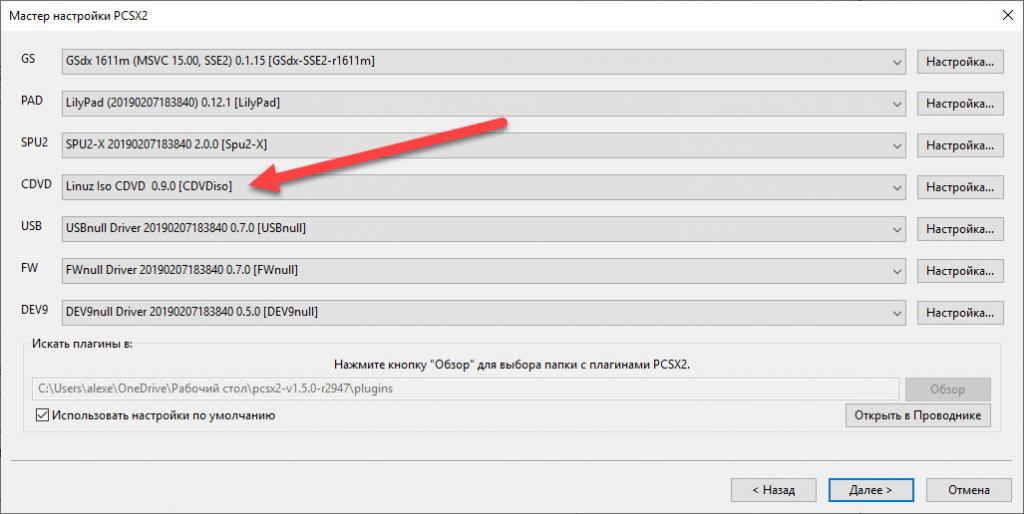
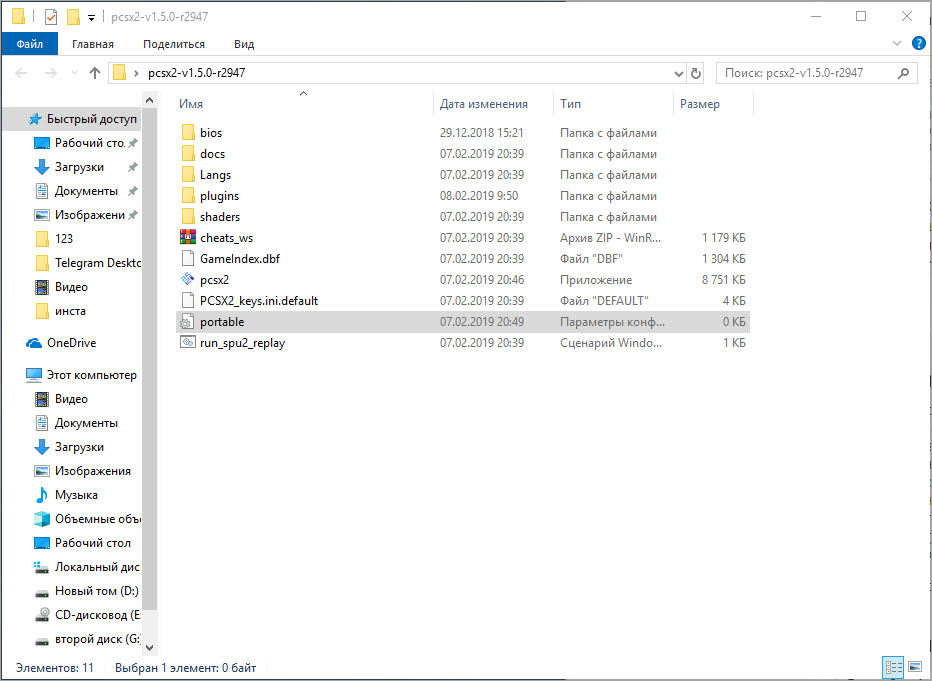
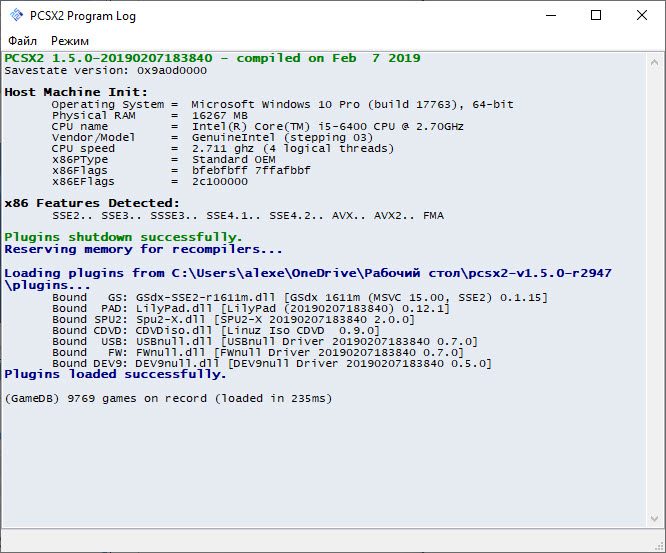
 PCSX2: настройка эмулятора, инструкция
PCSX2: настройка эмулятора, инструкция
 Как настроить PlayStation VR: выполните следующие шаги, чтобы перейти в PSVR
Как настроить PlayStation VR: выполните следующие шаги, чтобы перейти в PSVR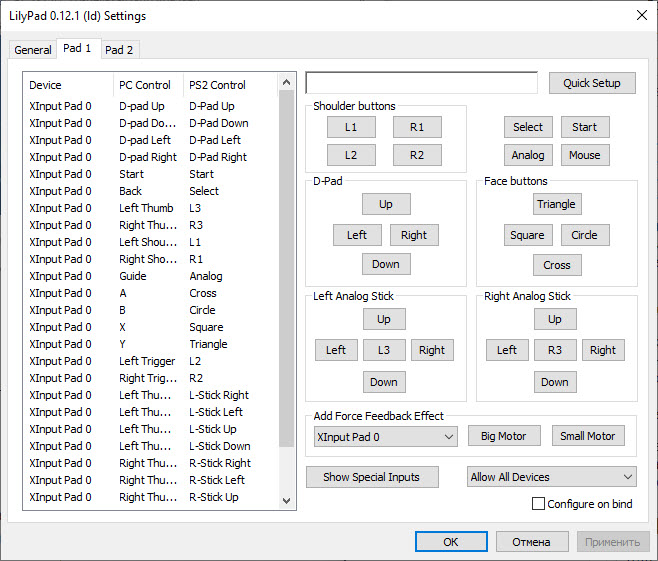
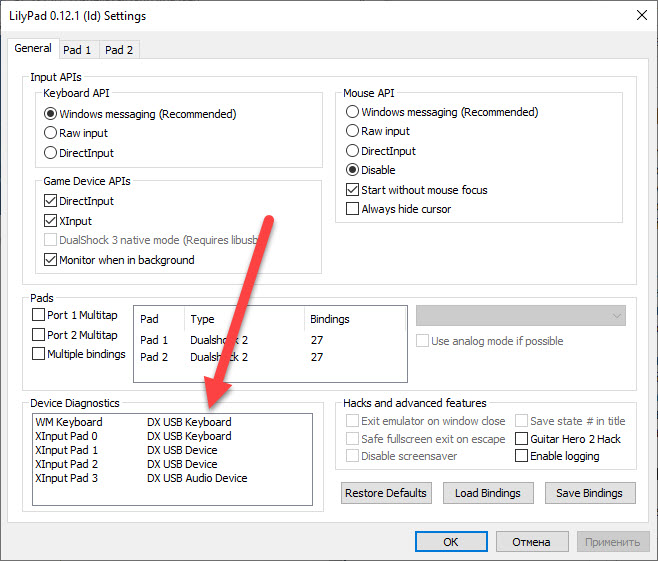
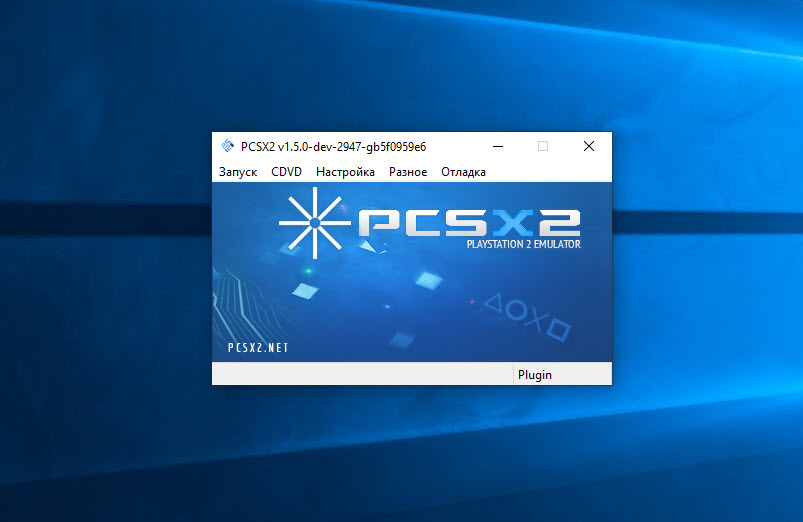
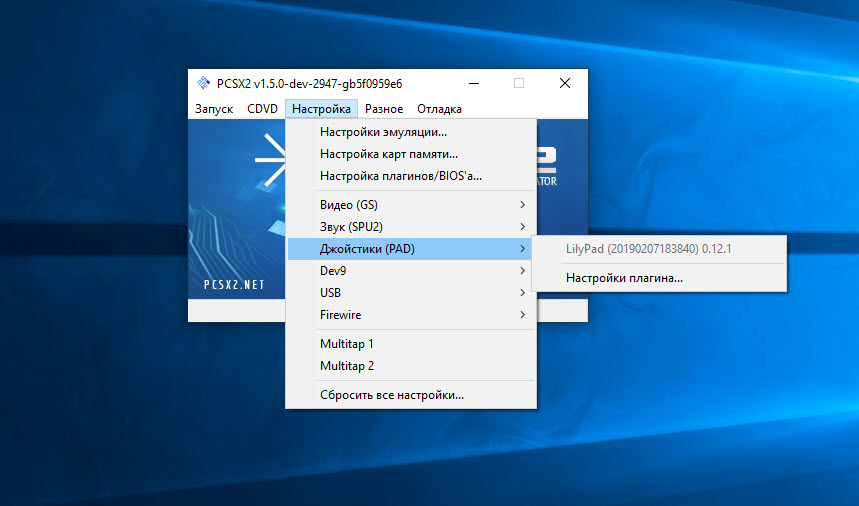


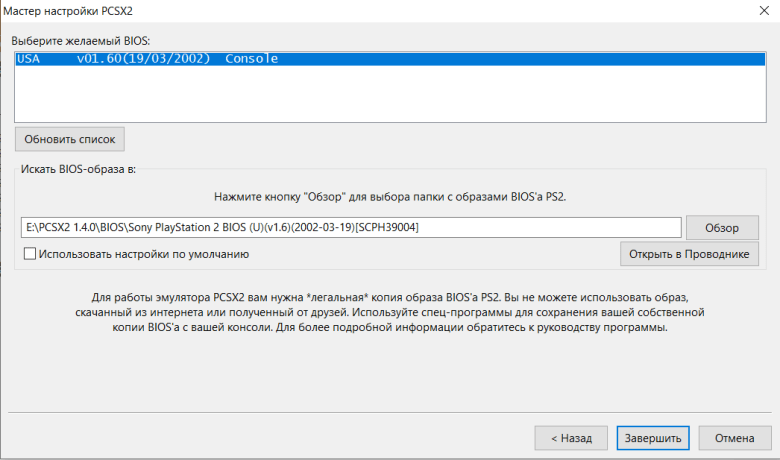
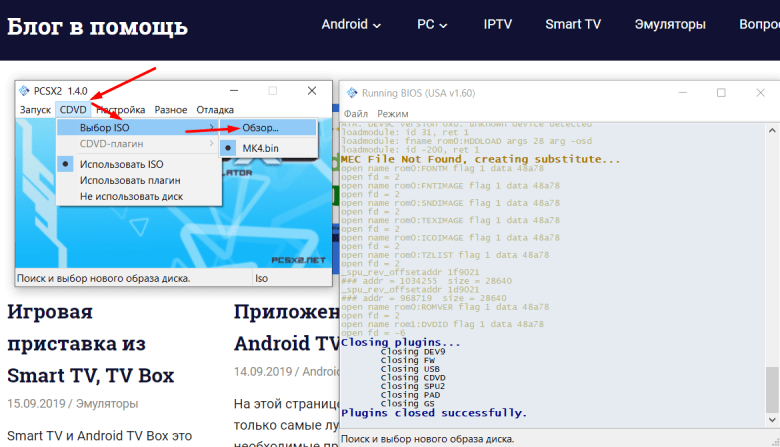
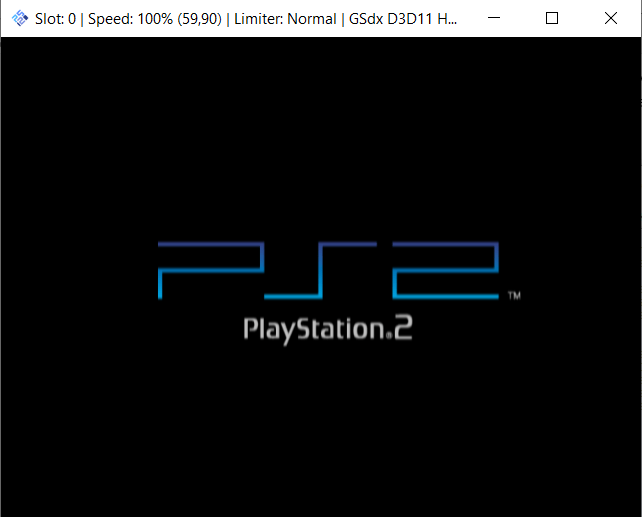

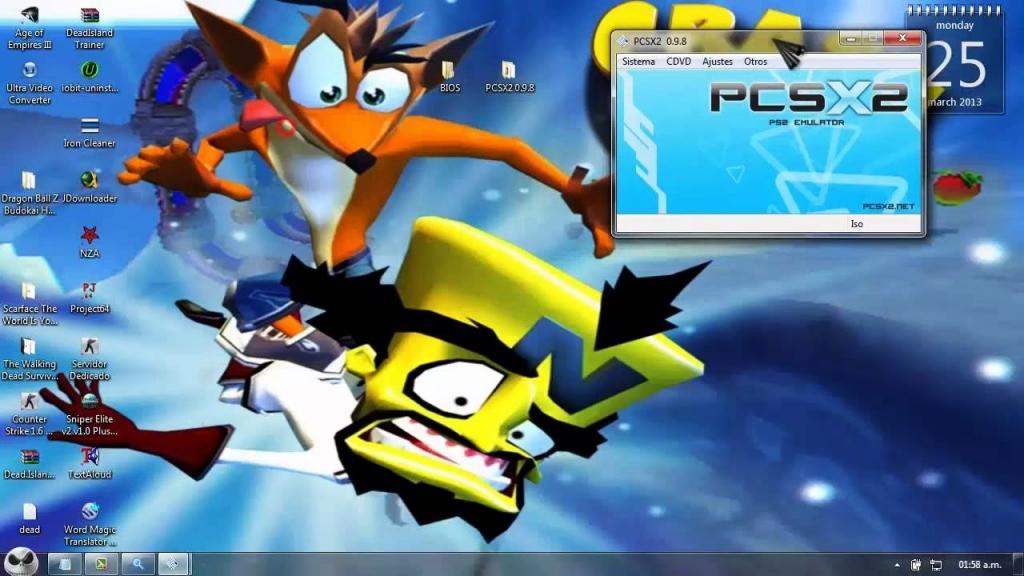


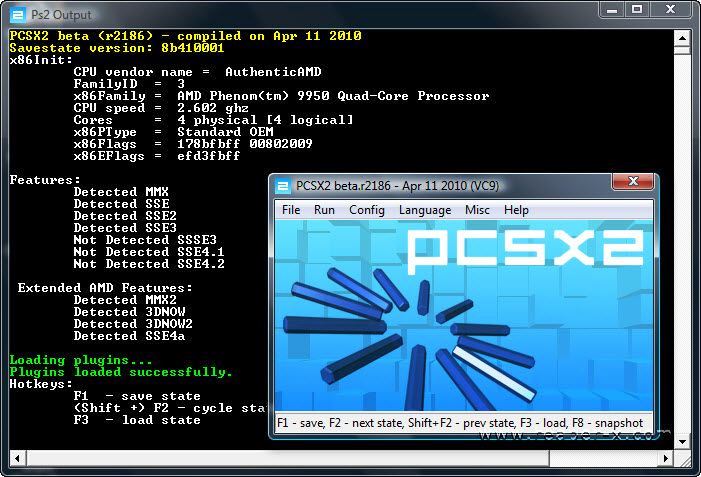

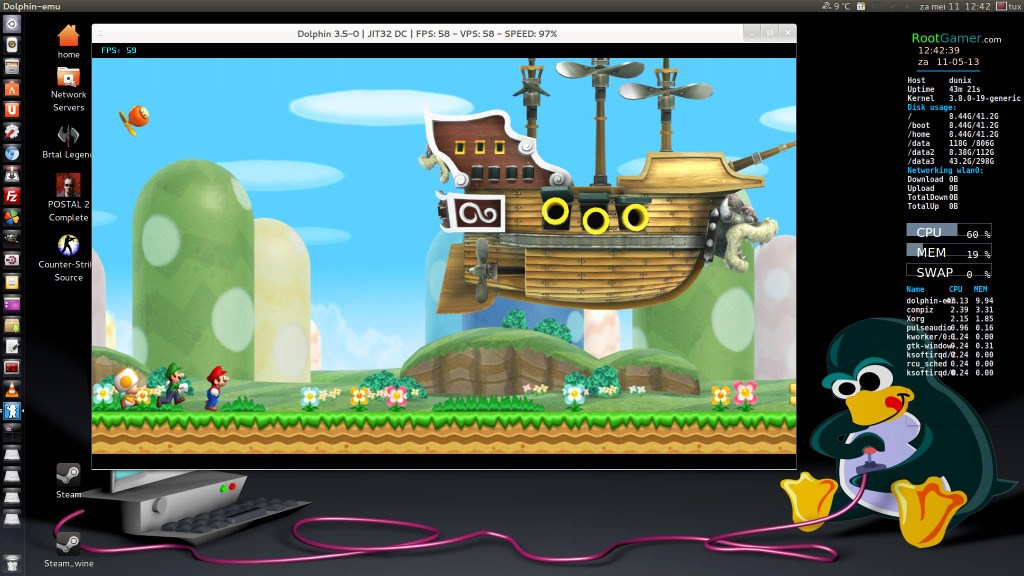
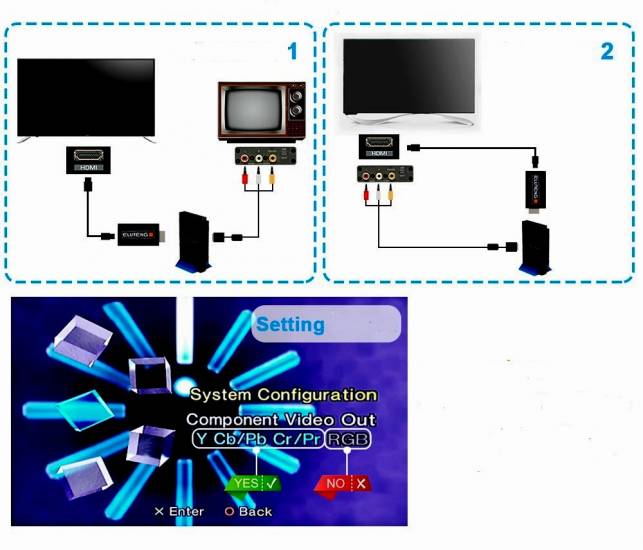



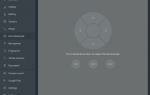 Установка и настройка эмулятора Android на компьютер
Установка и настройка эмулятора Android на компьютер FCE Ultra - эмулятор приставки Денди. Инструкция
FCE Ultra - эмулятор приставки Денди. Инструкция Эмулятор Gens приставки Sega Mega Drive 2 на компьютер
Эмулятор Gens приставки Sega Mega Drive 2 на компьютер Эмулятор ps1 для PC
Эмулятор ps1 для PC